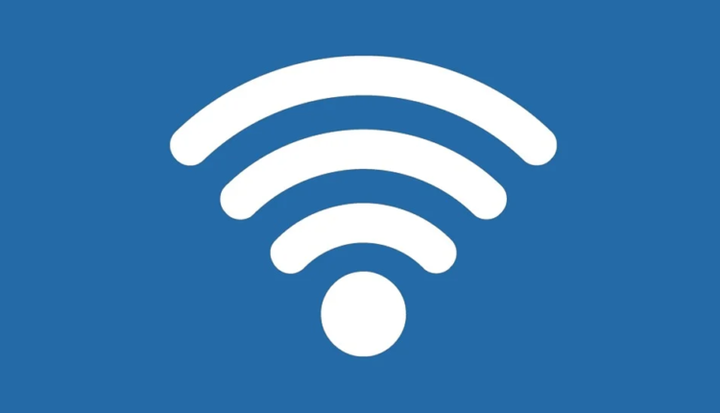Como usar seu PC com Windows 10 como extensor de Wi-Fi
Última atualização: 4 de abril de 2019
Para corrigir vários problemas do PC, recomendamos DriverFix: Este software manterá seus drivers ativos e funcionando, protegendo-o contra erros comuns de computador e falhas de hardware. Verifique todos os seus drivers agora em 3 etapas fáceis:
- Baixe DriverFix (arquivo de download verificado).
- Clique em Iniciar verificação para encontrar todos os drivers problemáticos.
- Clique em Atualizar drivers para obter novas versões e evitar o mau funcionamento do sistema.
- DriverFix foi baixado por 501.404 leitores este mês.
Um extensor de Wi-Fi é um dispositivo ou software dedicado que pode repetir e também estender o sinal sem fio. Em breve, estamos discutindo um repetidor Wi-Fi que é extremamente útil quando o roteador sem fio não pode fornecer o sinal tanto quanto você deseja.
Normalmente, um extensor é necessário em grandes espaços ou edifícios onde mesmo um roteador especializado não pode cobrir todo o espaço.
Portanto, nesse caso, se você está procurando a solução mais rápida e também mais barata, leia as linhas a seguir e aprenda a usar seu próprio computador com Windows 10 como um extensor de Wi-Fi dedicado.
Claro, a solução mais rápida e barata nem sempre é a melhor. E esse aspecto pode ser aplicado quando detalhamos as possibilidades de estender seu sinal wi-fi sem fio.
Portanto, a melhor coisa que você pode fazer é comprar um repetidor por menos de $ 50 – isso implicará na instalação de um repetidor de hardware que estenderá o sinal existente além do que o seu roteador faz atualmente. Outra maneira de resolver seu problema é comprando um software extensor especializado, que também custa cerca de US $ 50.
Mas, se você deseja uma solução rápida e não quer pagar nada por ela, o recurso integrado do Windows 10 será mais do que perfeito para você. No entanto, ao contrário das possibilidades pagas descritas acima, a solução Windows vem com algumas desvantagens: este software repetidor sem fio criará um segundo ponto de acesso ao qual seus dispositivos devem se conectar.
Configure seu PC com Windows 10 para atuar como um extensor de Wi-Fi
Portanto, não é realmente um extensor de Wi-Fi clássico, pois uma nova rede hotspot será criada – essa rede será diferente da rede Wi-Fi real fornecida pelo seu roteador.
O novo ponto de acesso sem fio tem seu próprio nome e senha: de um lado da sua casa, você terá que se conectar a uma rede, enquanto do outro lado você terá que se conectar a outra.
É fácil criar um ponto de acesso sem fio separado no Windows 10 para estender o sinal sem fio. Tudo que você precisa fazer é seguir:
- Pressione as teclas de atalho do teclado Win + I.
- Em Configurações do sistema, clique em Rede e Internet.
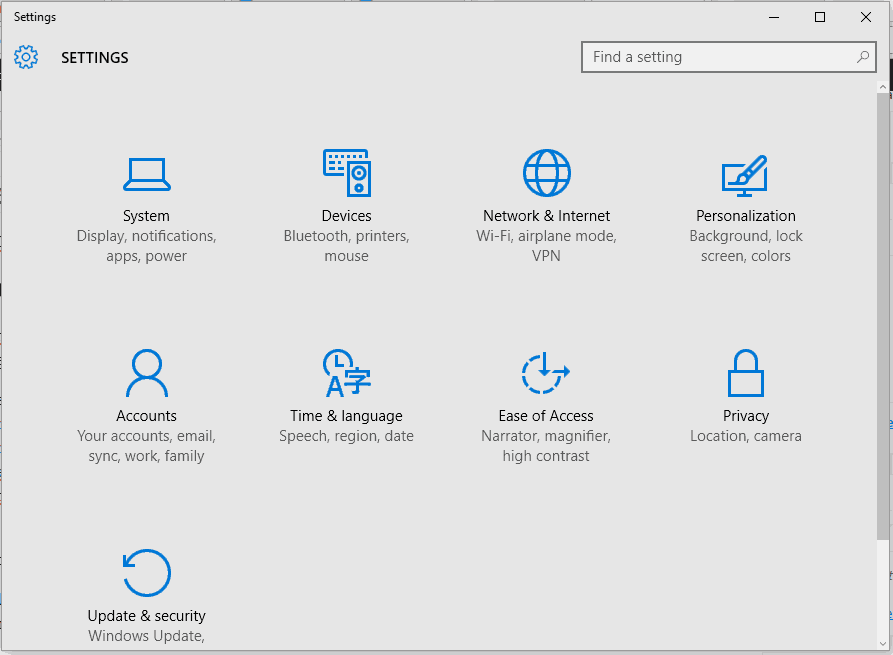
- Na próxima janela, no painel esquerdo, selecione a entrada Mobile hotspot.
- Ative a opção ‘Compartilhar minha conexão de Internet com outros dispositivos’.
- Em seguida, clique em Editar e defina um novo nome de rede e senha.
- Salve suas alterações.
- Isso é tudo.
Como já mencionado, este é o método gratuito no qual você pode usar seu computador com Windows 10 como um extensor de wi-fi. A outra solução consiste em comprar um software repetidor sem fio que pode atuar como um verdadeiro repetidor sem fio.
Nesse sentido, Connectify pode ser a melhor escolha a fazer – o software está disponível em três planos de preços diferentes, com o mais barato começando em $ 50.
Baixe grátis
- Economize largura de banda
- Aumentar o alcance do Wi-Fi
- Sem problemas de compatibilidade de Wi-Fi
- Versão gratuita disponível
Agora você sabe como usar seu PC como extensor de wi-fi. Você também pode ler sobre os 21 principais extensores de Wi-Fi para o seu dispositivo Windows 10, caso queira comprar uma solução de hardware especializada.